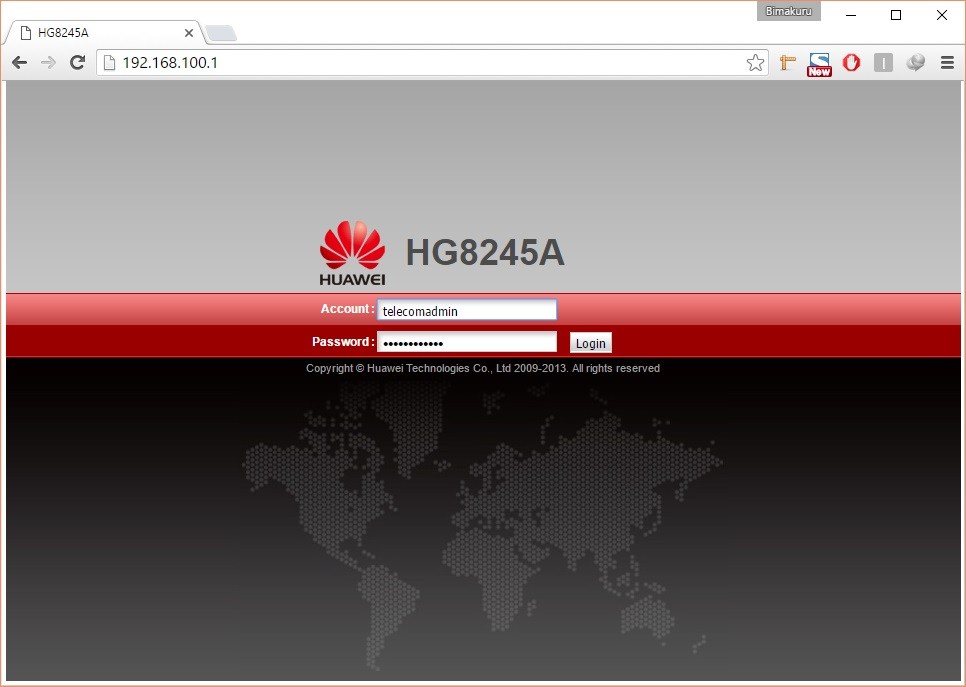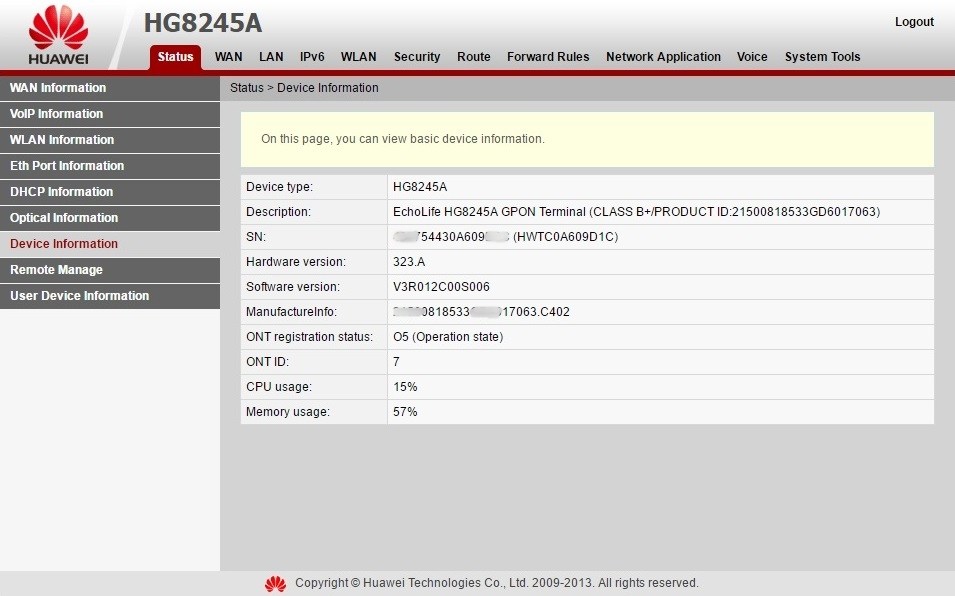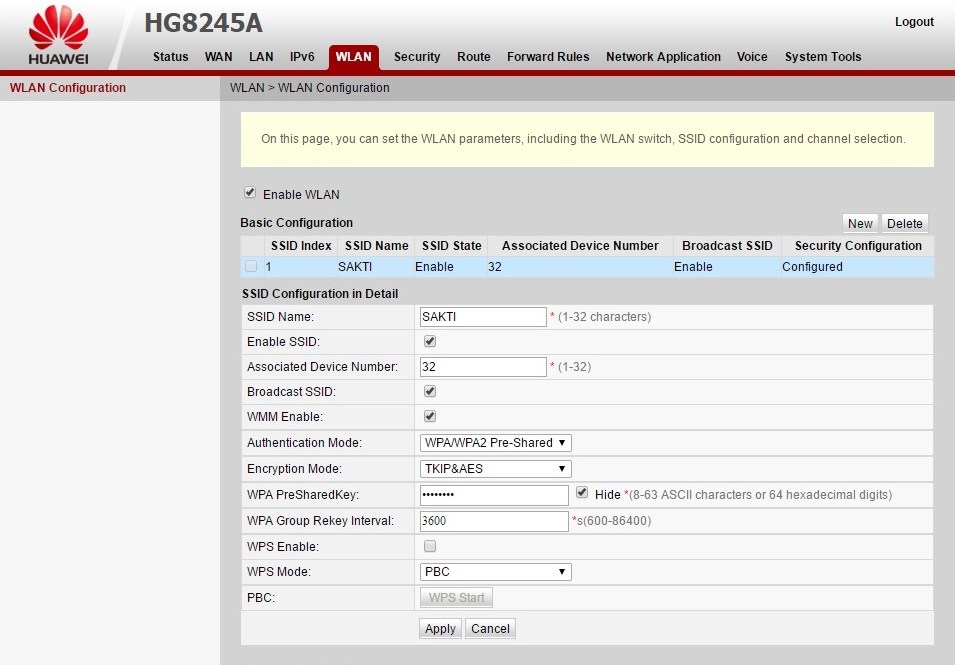Cara Mengganti Password Wifi Modem Indihome Huawei HG8245A – Indihome adalah layanan paket internet wireless terlaris di indonesia. Indihome populer karena adanya paket triplepay nya yaitu layanan 3 fasilitas sekaligus Telepon rumah, Internet, dan TV cable.
Dan disini kita akan membahas tentang bagaimana cara mengubah password modem wifi indihome Huawei HG8245A karena lumayan banyak pelanggan indihome yang memakai modem merk ini.
Dengan mengubah password modem, maka anda bisa menjaga pemakaian kuota wifi agar tetap stabil. Mengubah password juga bisa mengatur pengguna wifi.
Pasalnya semakin banyak orang yang mengetahui password wifi, maka semakin banyak juga perangkat yang dapat menghubungkan ke jaringan wifi milik anda.
Mengganti password wifi juga merupakan hal wajib wajib dan rutin dilakukan. Dengan begitu, wifi anda tidak akan mudah dibobol oleh orang yang tidak bertanggung jawab.
Cara Mengganti Password Wifi Indihome Huawei HG8245A
Sesuai dengan judul, cara ini hanya berlaku untuk modem merk Huawei HG8245A ya, dan buat pengguna indihome modem Huawei HG8245A silahkan simak langkah-langkah dibawah ini:
- Langkah pertama pastikan dulu koneksi kalian sudah dapat terhubung dengan modem. Koneksi bisa dengan kabel LAN ataupun wifi.
- Setelah sudah terkoneksi dengan lancar, silahkan buka alamat IP : 192.168.100.1 , Gunakan browser yang ada di laptop atau PC.

- Login dengan data Account : telecomadmin dan Password : admintelecom
- Setelah klik login, dan sudah berhasil masuk maka akan ditampilkan halaman awal dari panel modem.

- Pergi ke menu WLAN, untuk mengatur Wifi.
- Contoh tampilan halaman menu WLAN modem disini pada gambar nama SSID sebelum diganti adalah SAKTI dan sedangkan untuk password ada di kolom WPA PreSharedKey, hapus centang hide untuk menampilkan passwordnya.

- Untuk mengganti nama Wifi nya (SSID) silahkan ganti di kolom SSID Name.
- Dan untuk mengganti password wifi silahkan ganti kolom WPA PreSharedKey.
- Setelah semua sudah benar silahkan klik apply.
Jika anda mengalami kesulitan untuk melakukan langkah-langkah bagaimana cara mengganti password wifi indihome diatas silahkan tinggalkan komentar dibawah. Semoga bermanfaat